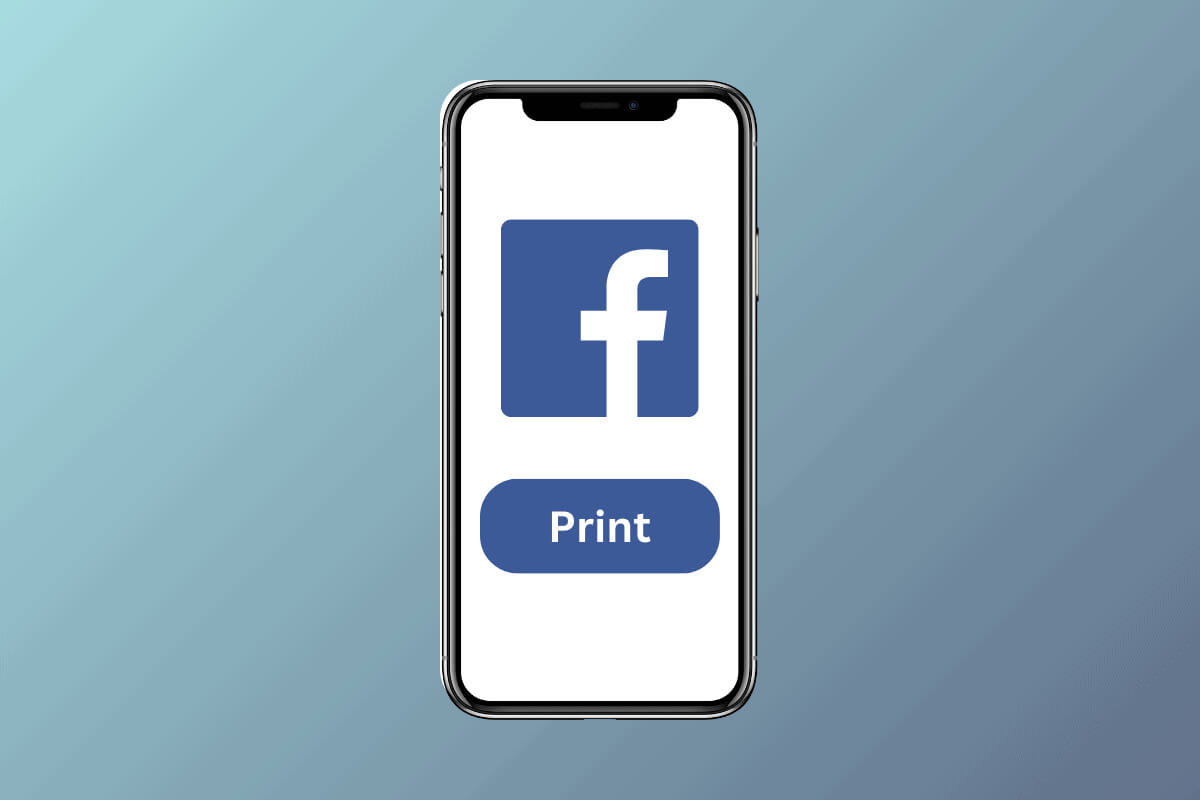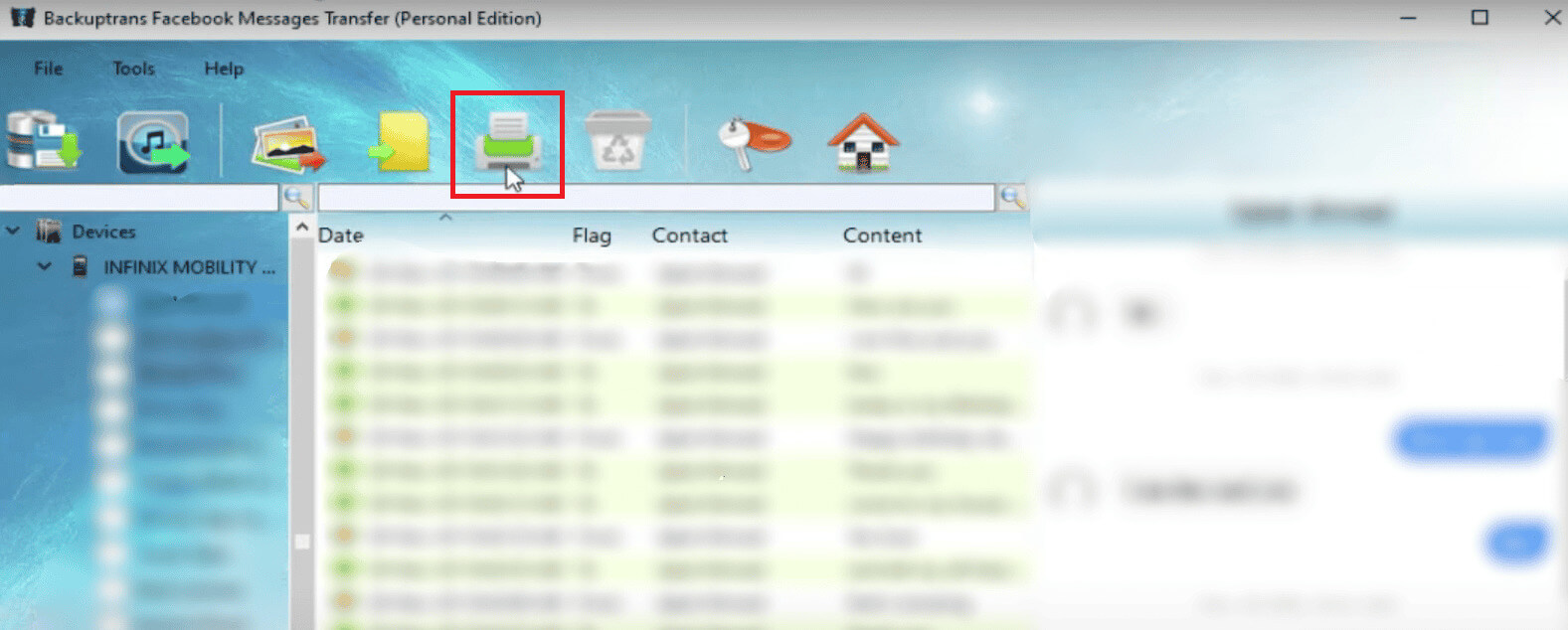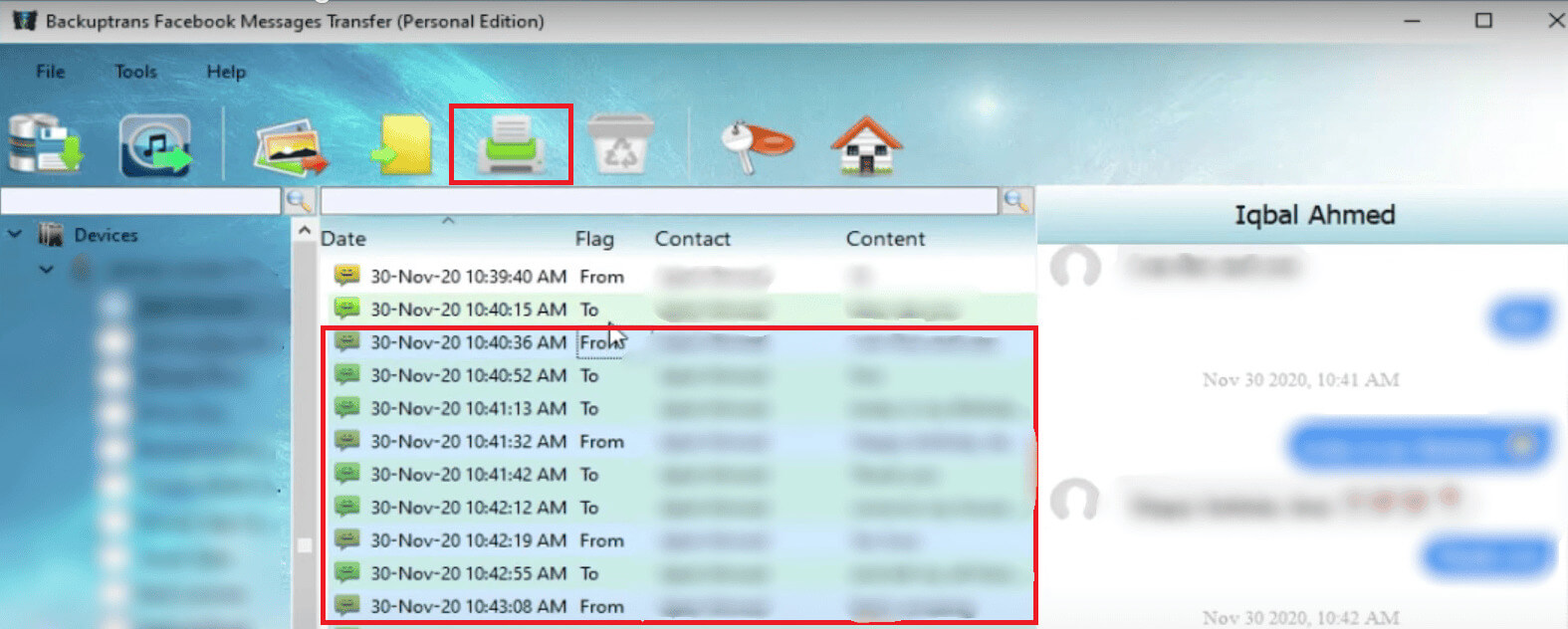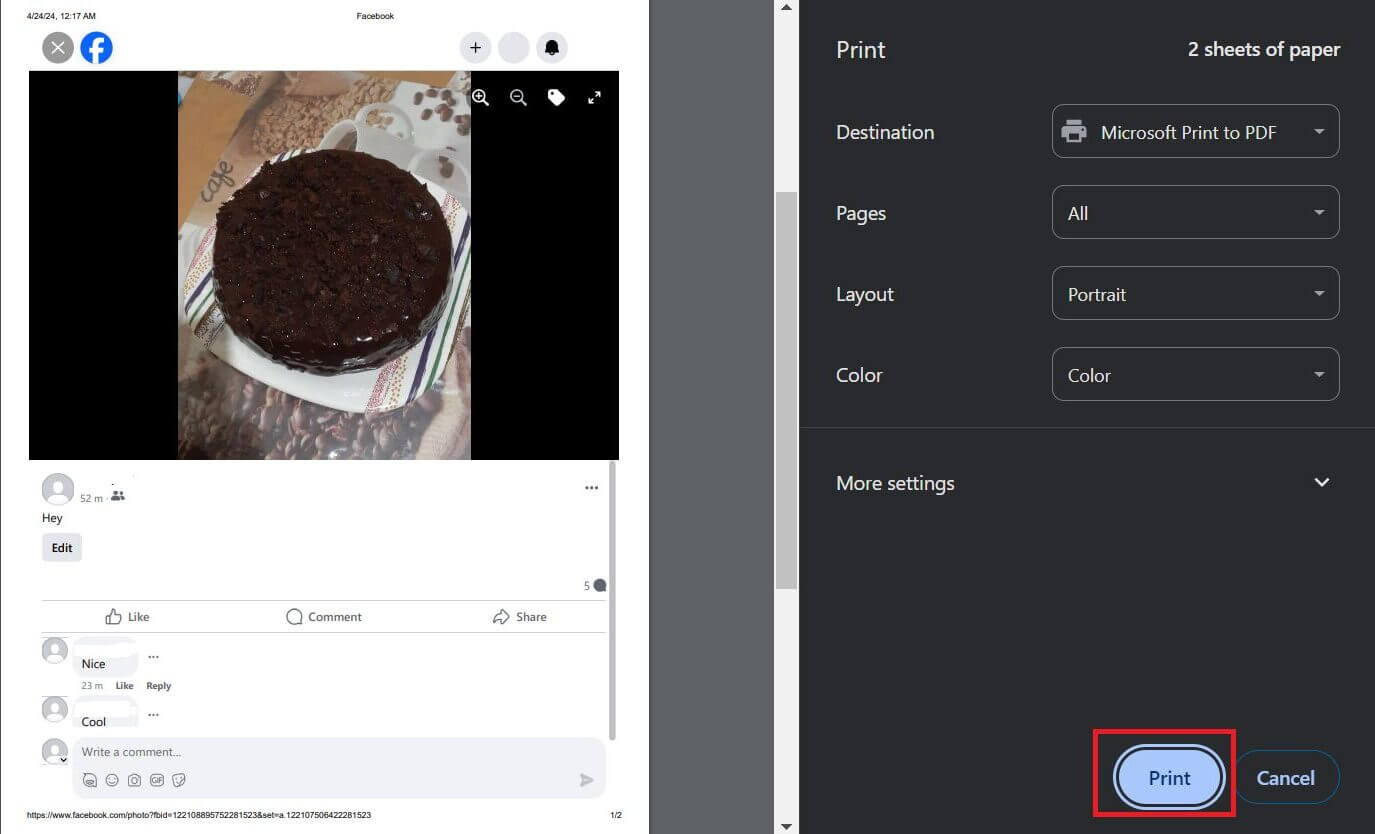أسهل طرق لطباعة الصور والمستندات من فيسبوك على هواتف Android
يمكنك بسهولة مشاركة المعلومات من حسابك على Facebook أو الاحتفاظ بالذكريات عن طريق الطباعة مباشرة من جهاز Android الخاص بك. تعد الطباعة من Facebook على هاتف Android عملية بسيطة بغض النظر عما إذا كانت صورة عاطفية أو منشورًا أو رسالة مهمة. هذا دليل شامل لمساعدتك في البدء.
كيفية الطباعة من الفيسبوك على Android
من السهل الطباعة من Facebook على جهاز Android الخاص بك إذا كانت لديك الأدوات المناسبة. من السهل جدًا طباعة الصور من المشاركات أو حتى المحادثات بأكملها. إذا اتبعت هذه الطرق، فستتمكن من نقل المحتوى الرقمي الخاص بك إلى وضع عدم الاتصال بسرعة.
ملاحظة: المعلومات الواردة أدناه هي لأغراض إعلامية فقط. نحن لا نؤيد أدوات الطرف الثالث هذه للاستخدام اللاحق.
الطريقة 1: طباعة جميع رسائل دردشة Facebook من Android
طباعة كل رسالة دردشة تم إرسالها واستلامها من Facebook على جهاز يعمل بنظام Android مما يوفر سجلاً شاملاً للمحادثات.
- قم بتثبيت برنامج BackupTrans على جهاز الكمبيوتر الخاص بك.
- تمكين خيار تصحيح أخطاء USB.
- قم بتوصيل هاتف Android الخاص بك بجهاز الكمبيوتر الخاص بك عبر USB.
- سوف يقوم BackupTrans باكتشاف الجهاز وتثبيت تطبيق AppClone على هاتفك.
- أضف Facebook Messenger إلى AppClone على هاتفك وقم بتسجيل الدخول باستخدام حساب Facebook الخاص بك.
- سيتم تحميل وعرض جميع رسائل Facebook على الواجهة الرئيسية للبرنامج.
- حدد هاتف Android الخاص بك على برنامج BackupTrans، ثم انقر فوق الزر “طباعة الرسائل” الموجود في الأعلى لطباعة جميع رسائل Facebook.
ملاحظة: يمكنك أيضًا النقر فوق اسم هاتف Android الخاص بك في برنامج Backuptrans ثم اختيار خيار طباعة الرسائل من القائمة المنسدلة.
- بمجرد عرض كافة الرسائل، انقر فوق شعار الطباعة في الزاوية اليمنى.
- انقر فوق طباعة. احفظ الملف بصيغة PDF على جهاز الكمبيوتر الخاص بك.
- لطباعة جميع رسائل Facebook، حدد هاتف Android الخاص بك على برنامج BackupTrans، ثم انقر فوق زر طباعة الرسائل في الأعلى
الطريقة 2: طباعة رسائل Facebook باستخدام جهة اتصال واحدة من Android
يتيح طباعة الرسائل المرسلة والمستلمة من جهاز Android إلى جهة اتصال معينة على Facebook توفر الوثائق المستهدفة.
- اتبع الخطوات من 1 إلى 4 من الطريقة 1.
- لطباعة جميع رسائل Facebook من جهة اتصال واحدة، حدد الرسالة المستهدفة في BackupTrans ثم انقر فوق زر طباعة الرسائل في الأعلى.
- يمكنك أيضًا النقر بزر الماوس الأيمن فوق اسم جهة الاتصال في BackupTrans ثم اختيار خيار طباعة الرسائل باستخدام جهة الاتصال هذه من القائمة.
- بمجرد عرض كافة الرسائل، انقر فوق شعار الطباعة في الزاوية اليمنى.
- انقر فوق طباعة.
- احفظ الملف بصيغة PDF على جهاز الكمبيوتر الخاص بك.
الطريقة 3: طباعة رسائل Facebook المحددة من Android
فهو يمنح المستخدمين خيار تخصيص رسائل معينة وطباعتها بشكل انتقائي من محادثات Facebook الخاصة بهم على جهاز Android.
- اتبع الخطوات من 1 إلى 4 من الطريقة الأولى.
- لطباعة رسائل Facebook محددة من هاتف Android الخاص بك، حددها على برنامج BackuptTans ثم انقر فوق زر طباعة الرسائل في الأعلى.
- هناك طريقة أخرى وهي النقر بزر الماوس الأيمن فوق الرسائل المحددة في BackupTrans ثم اختيار خيار طباعة الرسائل المحددة.
- بمجرد عرض كافة الرسائل، انقر فوق شعار الطباعة في الزاوية اليمنى.
- انقر فوق طباعة واحفظ الملف بصيغة PDF على جهاز الكمبيوتر الخاص بك.
- لطباعة رسائل Facebook محددة من هاتف Android الخاص بك، حددها في برنامج BackuptTans ثم انقر فوق زر طباعة الرسائل في الأعلى
كيفية طباعة صور الفيسبوك من موقع Facebook
الطريقة الأولى: طباعة الصور من منشور على فيسبوك
يسمح بالحفظ الفعال للمحتوى المرئي عن طريق طباعة الصور مباشرة من منشور معين على Facebook.
- افتح Facebook وانتقل إلى المنشور الذي تريد طباعته.
- انقر بزر الماوس الأيمن على الصورة وحدد حفظ الصورة باسم… من الخيارات المنسدلة.
- احفظ الصورة في ملفاتك.
- افتح الصورة وانقر عليها بزر الماوس الأيمن.
- انقر على خيار الطباعة من القائمة المنسدلة.
- احفظ الملف بصيغة PDF على جهاز الكمبيوتر الخاص بك بالنقر فوق “طباعة”.
- احفظ الملف بصيغة PDF على جهاز الكمبيوتر الخاص بك بالنقر فوق “طباعة”.
الطريقة 4: طباعة الصور والتعليقات من الجدول الزمني الخاص بك
يتيح لك طباعة الصور من الجدول الزمني الخاص بك على Facebook بالإضافة إلى التعليقات المصاحبة لها والتي تلتقط السياق بأكمله.
- على فيسبوك، انتقل إلى المنشور الذي تريد طباعته.
- انقر على تلك المشاركة.
- للتأكد من أن جميع التعليقات مرئية، قم بالتمرير لأسفل إلى التعليقات واستمر في النقر فوق عرض التعليقات السابقة حتى تختفي هذه العبارة.
- وهذا يعني أن جميع التعليقات مرئية.
- انقر على Ctrl+P لطباعة الشاشة.
- طباعة وحفظ بصيغة PDF.
كيفية طباعة صفحة الفيسبوك من موقع الفيسبوك
يشرح هذا كيفية طباعة صفحة Facebook كاملة مباشرة من موقع Facebook على الويب مما يجعل التوثيق الشامل أسهل.
- انتقل إلى الصفحة على Facebook التي تريد أخذ نسخة منها.
- انقر على Ctrl+P لطباعة الشاشة.
- طباعة وحفظ بصيغة PDF.
كيفية طباعة معلومات الفيسبوك الخاصة بك
فهو يساعد المستخدمين على طباعة البيانات والمعلومات الشخصية من Facebook مما يسهل عليهم الوصول إلى المعلومات وتوثيقها دون الاتصال بالإنترنت.
- افتح فيسبوك وانتقل إلى قائمة الإعدادات.
- قم بالتمرير لأسفل إلى معلوماتك وانقر على تنزيل معلوماتك.
- انقر فوق متابعة.
- يمكنك تحديد تنزيل نشاطك الحالي أو جدولة التنزيل.
- انقر فوق تنزيل أو نقل المعلومات.
- يمكنك اختيار تنزيل المعلومات المتاحة أو نوع معين من المعلومات وفقًا لاحتياجاتك.
- اختر تنزيل على الجهاز وانقر على التالي.
- حدد النطاق الزمني لمعلوماتك وحدد نوع الملف.
- انقر على إنشاء ملفات.
- بمجرد أن تصبح معلومات الفيسبوك الخاصة بك جاهزة، انقر فوق تنزيل.
- أدخل كلمة مرور الفيسبوك الخاصة بك.
- انتقل إلى الملفات وافتح معلومات Facebook التي تم تنزيلها.
- حدد المعلومات التي تريد طباعتها وافتحها.
- انقر على Ctrl+P، ثم طباعة وحفظ بصيغة PDF.
- طباعة وحفظ بصيغة PDF
إقرأ أيضاً: كيفية طباعة الصور من الفيسبوك على الكمبيوتر
إحدى الطرق السهلة للاستمتاع بتجاربك عبر الإنترنت دون الاتصال بالإنترنت هي الطباعة من Facebook على جهاز Android. استمر في زيارة TechCult للتعرف على أحدث الحلول التقنية. إذا كان لديك أي استفسارات أو اقتراحات، أخبرنا بها في قسم التعليقات.
الطباعة من فيسبوك على هواتف أندرويد لم تعد معقدة كما كانت من قبل. باتباع الخطوات السابقة، يمكنك الآن بسهولة طباعة أي صورة أو مستند تريده دون الحاجة إلى خبرة تقنية متقدمة. سواء كنت تستخدم طابعة منزلية أو عبر السحابة، هذه الحلول ستجعل عملية الطباعة أكثر فعالية وسهولة.